Wie Sie Samsung Smart Switch hängt bei der Datenübertragung bei 99% reparieren

Geschrieben von Bastian Günter | Aug 22, 2025
„Ich habe Samsung Smart Switch für das Übertragen meiner Daten von meinem alten LG auf ein neues Galaxy S8 benutzt, aber Smart Switch hängt nun schon seit über einer Stunde bei 99%! Gibt es einen Weg, das „Smart Switch hängt“-Problem zu beheben?“
Diese Frage wurde vor kurzem im offiziellen Samsung-Forum von einem betroffenen Benutzer zur Smart Switch App gepostet. Wenn auch Sie die App zum Übertragen von Daten von einem alten iOS/Android-Gerät auf ein neues Samsung-Gerät nutzen, so könnten auch Sie auf ein ähnliches Problem gestoßen sein. Es kommt recht häufig vor, dass Samsung Smart Switch bei 99 oder 1 Prozent hängen bleibt, doch das Problem lässt sich leicht beheben. In dieser Anleitung stelle ich Ihnen typische Ursachen und Lösungsmöglichkeiten vor. Lesen Sie weiter und erfahren Sie Details zum „Smart Switch hängt“-Problem.

Teil 1: Die wichtigsten Gründe dafür, dass Samsung Smart Switch bei 99% hängt bleibt
Es gibt zwar zahllose Samsung-Tools für die Dateiübertragung , Smart Switch ist jedoch die erste Wahl für Samsung-Benutzer. Leider funktioniert die App manchmal nicht korrekt und bleibt zwischenzeitlich hängen. Bevor wir uns Lösungsmöglichkeiten für das „Smart Switch hängt“-Problem beim Verbinden des Geräts ansehen, soll es um die Ursachen für das Problem gehen.
- Möglicherweise wurde die Smart Switch App nicht ordnungsgemäß installiert.
- Auf dem Zielgerät ist möglicherweise kein ausreichender freier Speicherplatz mehr vorhanden.
- Möglicherweise liegen Kompatibilitätsprobleme zwischen den Geräten oder im Hinblick auf bestimmte Dateitypen vor.
- Die WLAN-Funktion arbeitet möglicherweise nicht korrekt oder das USB-Kabel ist beschädigt.
- Eines der Geräte könnte beschädigt oder mit Malware infiziert sein
- Der Akku Ihres Geräts ist möglicherweise nicht ausreichend geladen
- Andere Software- oder Firmware-bezogene Probleme mit einem der Geräte.
Teil 2: Wie Sie das Samsung „Smart Switch hängt“-Problem beheben
Unabhängig von der Ursache, warum das Samsung Smart Switch bei 99 hängt, können Sie dieses Problem einfach lösen. Bevor Sie jedoch zu drastischen Schritten greifen, sollten Sie einfach diese Anleitung lesen, um die App optimal zu verwenden.
- Laden Sie die Samsung Smart Switch App auf beide Geräte herunter
- Beim Zielgerät sollte es sich um ein kompatibles Samsung Galaxy-Telefon handeln.
- Auf dem Quell-Gerät sollte mindestens Android 4.3 oder iOS 4.2.1 laufen
- Wenn es sich bei dem Sende-Gerät um ein iPhone handelt, müssen Sie dem verbundenen Samsung-Telefon auf diesem Gerät zunächst vertrauen.
- Lassen Sie die Smart Switch App während der Übertragung auf beiden Geräten geöffnet.
- Stoppen Sie den Vorgang zwischendurch nicht manuell und schließen Sie die App nicht. Halten Sie sich nun an die folgenden Vorschläge, um das Problem des Samsung Smart Switch hängt bei 99% Problem zu beheben.
1. Überprüfen Sie das USB-Kabel und den Anschluss
Vergewissern Sie sich zunächst, dass das USB-Kabel, der Adapter oder die Anschlüsse unbeschädigt sind. Sie können die Verbindung der Geräte hierbei trennen und überprüfen, ob die Kabel und Adapter an einem anderen Telefon funktionieren. Reinigen Sie dann mit einem trockenen Tuch den USB-Anschluss Ihres Telefons, um eventuelle Rückstände oder Schmutz zu entfernen.

2. Laden Sie beide Telefone auf
Sind Ihre Telefone nicht vollständig aufgeladen, schalten sie sich möglicherweise aus und Smart Switch bleibt möglicherweise bei 99% hängen. Um diese Situation zu vermeiden, sollte Ihr Telefon bereits genügend geladen sein, bevor Sie mit der Übertragung Ihrer Dateien beginnen. Trennen Sie Ihr Telefon andernfalls und verbinden Sie es stattdessen mit einem Ladegerät.
3. Das WLAN zurücksetzen
Wenn Sie Ihre Daten drahtlos und direkt per WLAN übertragen, können Sie die Funktion einfach zurücksetzen. Öffnen Sie dazu Einstellungen > WLAN und deaktivieren Sie die Funktion. Warten Sie einen Moment oder starten Sie Ihr Telefon neu und aktiveren Sie die Funktion wieder. Alternativ können Sie auch die Benachrichtigungsleiste öffnen und die WLAN-Funktion hierüber ein- und ausschalten.
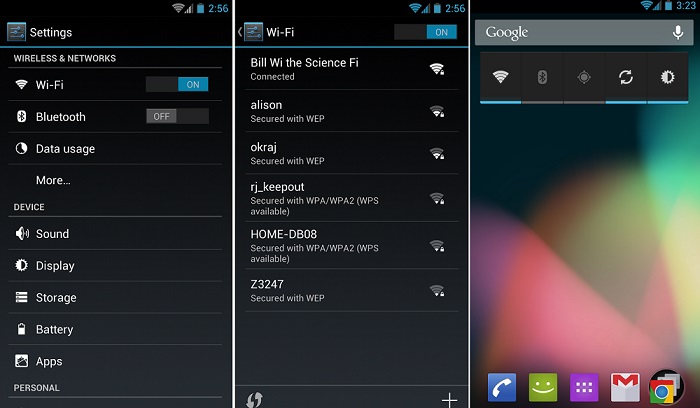
4. Speicherplatz auf dem Samsung freigeben
Wenn Sie viele Daten von Ihrem Quellgerät verschieben und nicht genügend Platz auf Ihrem Samsung haben, bleibt Smart Switch möglicherweise hängen. Der einfachste Lösungsweg ist hierbei, Speicherplatz auf Ihrem Samsung freizugeben. Öffnen Sie dazu einfach Einstellungen > Speicher und überprüfen Sie, wie viel Platz noch auf dem Gerät vorhanden ist. Nutzen Sie dann den Speicherassistenen, um mehr Platz zu schaffen. Sie können auch Fotos, Videos, Musik usw. löschen, um weiteren Platz freizugeben.
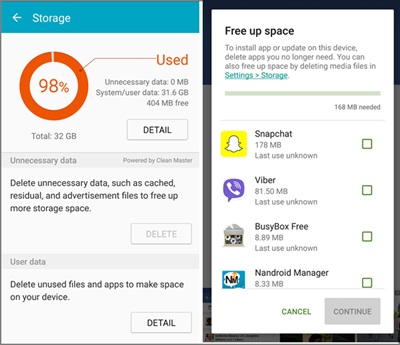
5. Apps beim Übertragen von Daten überspringen
Bei vielen Benutzern bleibt Smart Switch bei 99 Prozent hängen, wenn sie auch Apps vom alten Android auf das Samsung übertragen. Wenn dies bei Ihnen ebenso der Fall ist, führen Sie den Transfervorgang wie gewohnt durch, lassen Sie jedoch die App dabei aus. Mit etwas Glück bleibt Smart Switch nicht mehr hängen und es treten keine weiteren Probleme mehr auf.
6. App-Cache löschen
Diese Lösung funktioniert in vielen Fällen, wenn Samsung Smart Switch bei 99 oder 1 Prozent hängen bleibt. Es liegt nämlich möglicherweise ein Problem mit der App oder ihrem Cache vor. Öffnen Sie hierbei Einstellungen > Apps > Smart Switch auf Ihrem Telefon und löschen Sie den Cache. Bei einigen Android-Versionen finden Sie die Info-App auch im App-Manager. Dies ist ein möglicher Lösungsweg für beide Geräte, damit die App nicht erneut hängen bleibt.
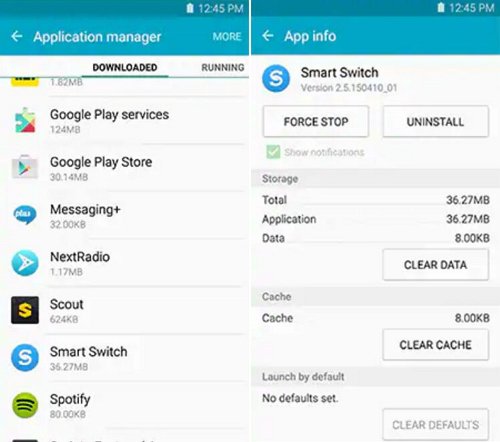
7. Neuinstallation der App
Wenn Samsung Smart Switch auch nach dem Löschen des Caches noch hängen bleibt, können Sie es mit einer Neuinstallation der App versuchen. Falls die App beim ersten Mal nicht korrekt installiert wurde, könnte dies das Problem beheben. Wechseln Sie einfach auf Einstellungen > Apps auf Ihrem Smartphone und entfernen Sie die Samsung Smart Switch App. Sie können Sie auch aus den Start/App-Ordner entfernen. Öffnen Sie danach den Play Store und installieren Sie Samsung Smart Switch erneut auf beiden Geräten installieren.
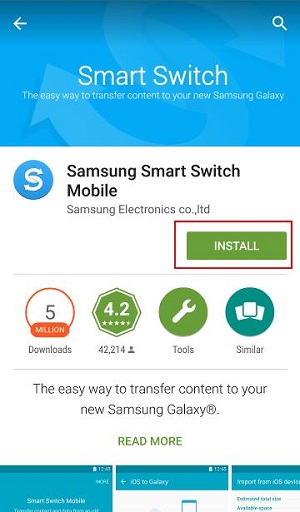
8. Starten Sie Ihre Telefone neu
Wenn keine der Lösungen Ihnen weiterhilft und der Samsung Smart Switch immer noch bei 99% hängt, starten Sie einfach beide Telefone neu. Trennen Sie zunächst Ihre Geräte und halten Sie die Ein/Aus-Taste gedrückt. Tippen Sie in den erscheinenden Optionen auf den Neustart-Knopf und warten Sie einen Moment, bis sich Ihr Telefon wieder eingeschaltet hat. Wenn das Zielgerät ein iPhone ist, drücken Sie zunächst die Ein/Aus-Taste, um es auszuschalten. Warten Sie nun einen Moment und drücken Sie dann erneut die Ein/Aus-Taste, um es neu zu starten.
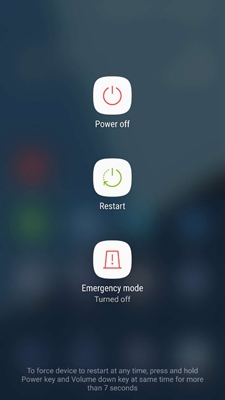
Teil 3: Bessere Alternative zu Smart Switch für die Datenübertragung: MobileTrans
Wie Sie sehen, stoße Sie Smart Switch möglicherweise auf verschiedene Probleme und die App hat unter Umständen Schwierigkeiten beim Übertragen von Daten. Sie können daher auf eine bessere Alternative setzen, um Ihre Daten von einem Telefon auf ein anderes zu übertragen. MobileTrans stellt beispielsweise eine 100% sichere und besonders benutzerfreundliche Lösung. Es unterstützt alle beliebten Android- und iOS-Geräte und ermöglicht die direkte Übertragung von Telefon zu Telefon. Im Gegensatz zu Smart Switch funktioniert diese Lösung auch dann, wenn es sich bei dem Zieltelefon nicht um ein Samsung handelt.
Hier erfahren Sie, wie Sie diese Smart Switch-Alternative zum Übertragen Ihrer Daten von einem beliebigen Gerät auf ein anderes nutzen:
Schritt 1. Installieren Sie die Anwendung zunächst auf Ihrem Computer und starten Sie sie, wenn Sie Daten übertragen möchten. Starten Sie auf der Übersichtsseite des Tools einfach Telefonübertragung .

Schritt 2. Verbinden Sie die beiden Geräte mit dem Computer. Sie werden nun als Quell- und als Zielgerät markiert. Ist die Zuordnung nicht korrekt ist, können Sie sie mit dem Wechseln-Knopf ändern.

Schritt 3. Wählen Sie nun die Art der zu verschiebenden Dateiinhalte. Klicken Sie dann auf den „Start“-Knopf und warten Sie einen Moment. Nach Abschluss der Übertragung sehen Sie eine Meldung und können Ihre Telefone sicher entfernen.

Ich bin sicher, dass Sie nach dem Lesen dieser Anleitung das „Samsung Smart Switch hängt bei 99%“-Problem beheben können. Besteht das Problem jedoch weiterhin, können Sie eine optimale Alternative wie MobileTrans nutzen. Damit könnten Sie Ihre Daten innerhalb weniger Minuten direkt von einem Telefon auf ein anderes übertragen. Die Anwendung ist sehr einfach zu bedienen und unterstützt Tausende von Geräten. Sie können sie also problemlos verwenden und wie ein Profi zwischen Ihre Smartphones wechseln!
Weitere Artikel empfohlen:
Heiße Artikel
Alle Kategorieren


MobileTrans - WhatsApp Übertragen



Bastian Günter
chief Editor